Contents
Siempre somos los mismos: cada vez que intentas utilizar tu tabletas asus, hallazgos de anomalías. Las aplicaciones tardan en abrirse y cada operación se convierte en una molestia para usted, debido al tiempo que pierde cada vez. Sin embargo, recuerda que la tableta no era tan lenta como la compró. ¿Qué puedes hacer para solucionar este problema? No te preocupes, porque en breve te lo explicaré.
En esta guía mía, te mostraré cómo restablecer una tableta Asus, devolviéndolo a la configuración de fábrica y eliminando así cualquier problema que estuviera provocando su ralentización. Él te mostrará diversos procedimientos, que podrás realizar con la tableta encendida, apagada e incluso de forma remota. Pero tenga cuidado: en algunos casos puede perder datos en la memoria del dispositivo, lea atentamente antes de continuar.
¿Creías que la única solución era comprar otra tablet? Por suerte, ese momento aún no ha llegado. Entonces, ¿estás listo para devolverle la vida a tu dispositivo? Si tu respuesta es sí, lo único que tienes que hacer es dedicar unos minutos de tu tiempo, leer este tutorial mío y descubrir la solución que mejor se adapta a tus necesidades. ¡Feliz lectura y mucha suerte con todo!
Índice
- Operaciones preliminares
- Restablecimiento de fábrica
- Restablecimiento completo
- Administrador de dispositivos Android
- Restablecer una tableta Asus con permisos de root
Operaciones preliminares

Al realizar el procedimiento. restablecer la tabletadebes tomar en consideración que, dependiendo de la operación de restauración que realices, puedes incurrir en la pérdida de datos presentes en la memoria del dispositivo.
Si bien algunos procedimientos le permiten restablecer la configuración de Android sin eliminar datos personales (por ejemplo, fotos y videos), otros los eliminan. En este sentido, antes de empezar a seguir los consejos que encontrarás en esta guía mía, lleva a cabo los copia de seguridad de todos los datos que tienes en tu tabletaconsultando las instrucciones de mi guía sobre cómo realizar una copia de seguridad en Android.
No seré responsable si pierde algún dato que sea importante para usted. ¿Claro? Bueno, entonces puedes seguir leyendo este tutorial mío, siguiendo uno de los métodos que te recomendaré, según tus necesidades.
Restablecimiento de fábrica
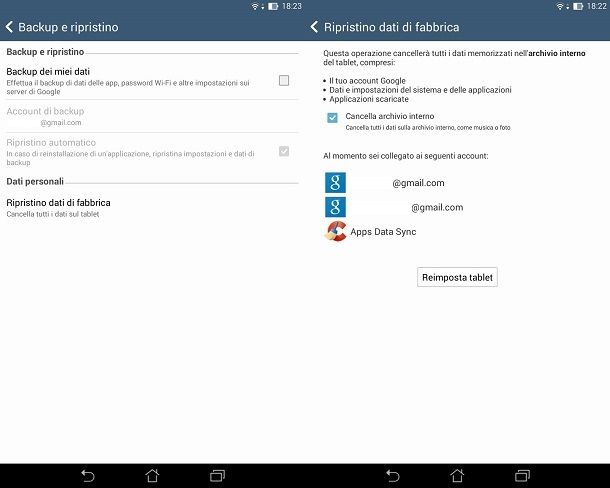
Si tienes la posibilidad de acceder a ajustes de Android, puedes ejecutar el restablecer una tableta Asus mediante un procedimiento sencillo e inmediato. El primer paso a seguir es abrir la aplicación. Ajustes (el icono con el símbolo de un engranaje) ubicado en la pantalla de inicio.
Ahora, desplácese por los elementos del menú hasta encontrar el que se llama Copia de seguridad y restaurar: tóquelo y luego seleccione Restablecer datos de fábrica. En la pantalla podrás leer un mensaje advirtiéndote que la operación que estás a punto de realizar puede provocar la pérdida de datos en la memoria.
Antes de continuar, comprueba si existen opciones para evitar la eliminación de tus datos personales. De hecho, es posible que encuentres una voz. Eliminar archivo interno que, si no está marcado, le permite conservar archivos personales con solo restablecer el sistema operativo Android.
Para continuar, toque el botón Restablecer tableta y espere a que se complete la operación de restauración. El procedimiento que te he indicado en las líneas anteriores puede ser diferente según el modelo de tableta Asus que tengas.
Restablecimiento completo
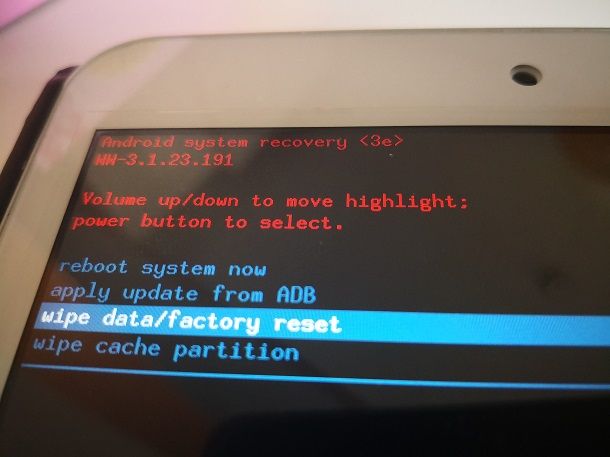
Si tiene problemas para iniciar su tableta Asus, como por ejemplo no tener acceso a la pantalla de inicio, es posible que le resulte imposible poner en práctica el procedimiento indicado en el párrafo anterior. En este caso concreto, la única operación que te queda por realizar es lareinicio completo del dispositivo: este procedimiento permite borrar todos los datos dentro de la memoria de la tableta, restaurando el dispositivo a su configuración de fábrica. Si no has realizado una copia de seguridad preventiva (te la hablé en este párrafo), no podrás recuperar los datos.
Con la tableta apagada, mantén presionadas las teclas Encendido Y Volumen (+) y mantenga la presión hasta que aparezca una imagen de a en la pantalla robot con un signo de exclamación. Luego presione el botón lateral encendidopara poder acceder a Recuperación de Android. Si no sabes lo que es Recuperaciónes un software que se ejecuta si el sistema operativo tiene problemas de configuración que resolver.
Ahora usa las teclas Volumen para moverte entre los elementos que ves en la pantalla y elegir la opción Borrar datos / restablecimiento de fábrica. La combinación de teclas que se utilizará para navegar dentro del Recuperación puede ser diferente al que indiqué; por lo tanto presta atención a la información que lees en la pantalla para evitar cometer errores.
Luego elige la voz si, elimina todos los datos del usuario, para comenzar el proceso de restablecer su tableta Asus a su estado de fábrica. Una vez completada la operación, seleccione la opción Reiniciar sistema ahora y ejecute la configuración inicial de Android.
Administrador de dispositivos Android
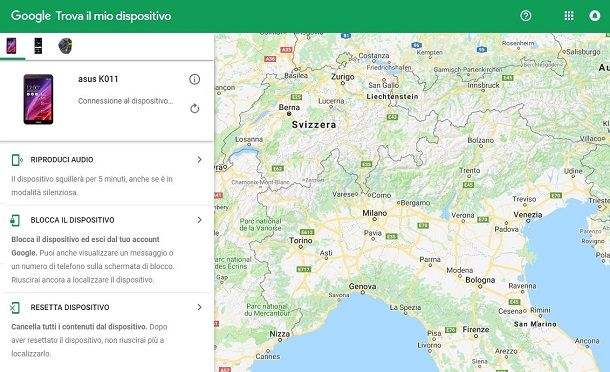
Si ha perdido su tableta Asus o desea ayudar de forma remota a un amigo con problemas del dispositivo, puede realizar el procedimiento remoto restablecer la tableta a través del panel Administrador de dispositivos Android. Este servicio fue creado por Google para permitir a sus usuarios localizar un dispositivo Android de forma remota o ejecutar comandos, como un reinicio remoto, útil para su propósito.
Si desea utilizar este servicio, vaya a su sitio web oficial o utilice la aplicación Find My Device para Android e inicie sesión con el mismo cuentas de google conectado a la tableta Asus. Los trámites en ambas plataformas son iguales, por lo que te mostraré cuál realizar a través del panel web.
Una vez que haya iniciado sesión, haga clic en el icono tabletas asusque puedes encontrar en la parte superior izquierda de la pantalla de inicio Administrador de dispositivos Android. En el lado izquierdo de la interfaz podrás ver varios comandos, entre los cuales tendrás que hacer clic en el botón Reiniciar el dispositivo. Luego confirme la operación presionando sobre el elemento Reiniciar el dispositivo.
Les recuerdo que, al ser un trámite remoto, la tableta debe estar conectada a Internet, sin la cual no puede recibir la entrada de reseteo del dispositivo. Además, al realizar un reinicio remoto, puede sufrir la pérdida de datos personales presentes en la memoria del dispositivo. Luego realiza una copia de seguridad preventiva de tus datos, como indiqué en el párrafo anterior.
Restablecer una tableta Asus con permisos de root
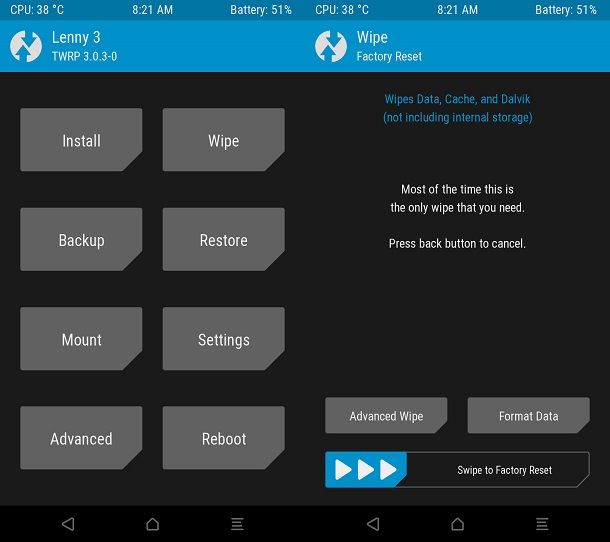
Si tu tableta Asus tiene los permisos de root desbloqueados, lo que te aconsejo que hagas es resetearla usando el Recuperacion personalizada que instalaste. Entre muchos Recuperación disponible, en esta guía mía te mostraré los pasos a seguir en uno de los más utilizados para Android: TWRP.
Para comenzar TWRP, Primero deberá apagar el dispositivo. Para hacer esto, presione el botón lateral. cerrar y luego presione el botón Apagar, en la pantalla que aparece. Ahora, mantén presionada la tecla encendido con Volumen (+)hasta que te muestren el logo TWRPque anticipa el acceso al software.
Desde la pantalla principal de Recuperación, presione el botón LIMPIAR y, en la barra inferior, deslice el dedo de izquierda a derecha para comenzar a restablecer el sistema operativo Android y borrar los datos almacenados en caché. Realizar este procedimiento no borra tus archivos personales, pero esto no significa que no debas, para estar seguro, hacer una copia de seguridad.
Sin embargo, si desea realizar un reset completo borrando todos los datos presentes en la memoria de la tableta Asus, presione el botón Formato de fecha y escribe la palabra Sí, en el campo de texto que ves en pantalla, para iniciar el reseteo completo. Esta operación también se puede realizar pulsando el botón Limpieza avanzada y colocando una marca de verificación en todas las casillas que veas en la pantalla, excepto en la que indica el texto Sistema. Te recomiendo que tengas cuidado, porque poner una marca de verificación también SistemaTambién provocará que se borre el sistema operativo, lo que dejará inutilizable su tableta Asus.
Cómo restablecer la tableta Asus bloqueada
Cómo restablecer una PC ASUS congelada
ASUS ROG Phone 5S reveló las especificaciones del nuevo teléfono inteligente para juegos de Asus
Se revela el diseño de ASUS ZENFONE 9 y ASUS ROG PHONE 6
Asus lanza Asus Live en Brasil
Asus ROG Swift PG32UCDM oficial con panel OLED de 32″ y frecuencia de actualización de 240Hz
Asus desmiente los rumores sobre el final de la serie Zenfone
La reestructuración de Asus podría marcar el final de la línea Zenfone 10
Cómo iluminar el teclado de tu PC ASUS
ASUS ROG Swift es el “primer” monitor de juegos G-Sync 500Hz del mundo
Qualcomm y Asus se unen para crear el teléfono inteligente Snapdragon Insiders
NVIDIA y ASUS anuncian el monitor G-Sync de 360 Hz y 1080p: ROG Swift 360
ASUS TUF VG34VQL3A se lanzó con una frecuencia de actualización de 180 Hz y una curvatura de 1500R
ASUS ROG Ally sobrevive a la prueba JerryRigEverything, pero decepciona en otros aspectos
ASUS Zenfone 10 lanzado con pantalla de 144 Hz y Snapdragon 8 Gen 2
ASUS Zenfone 10 revela diseño y colores antes del lanzamiento en presentaciones de prensa
ASUS Zenfone 10: qué esperar del nuevo lanzamiento
ASUS ROG Ally en la variante básica con AMD Z1 y almacenamiento SSD de 256 GB se lanzará por $ 600
Los precios de la variante Asus ROG Ally Ryzen Z1 Extreme se revelan antes del lanzamiento




